如何設置Edge瀏覽器硬件加速GPU
 2019/04/17
2019/04/17
 654
654
Win10系統中,其實是可以為Edge瀏覽器自定義指定GPU的。GPU硬件加速是現代瀏覽器必備功能,這既可以充分利用GPU的圖形性能加速渲染網頁中的圖像信息,從而加快網頁打開速度,又能減輕CPU負擔,降低瀏覽網頁時的系統資源占用。那么我們該如何才能設置為加速GPU呢?此文黑鯊小編就為大家帶來關于如何設置Edge瀏覽器硬件加速GPU的詳細教程。
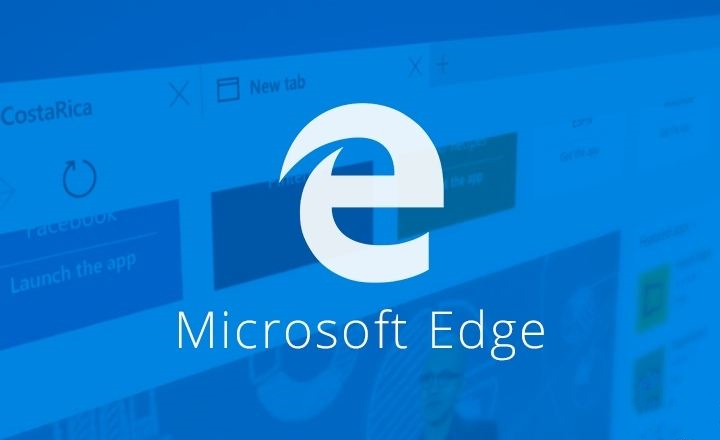
1、進入“設置 - 系統 - 顯示”,在“多顯示器設置”區域可以看到“圖形設置”項。
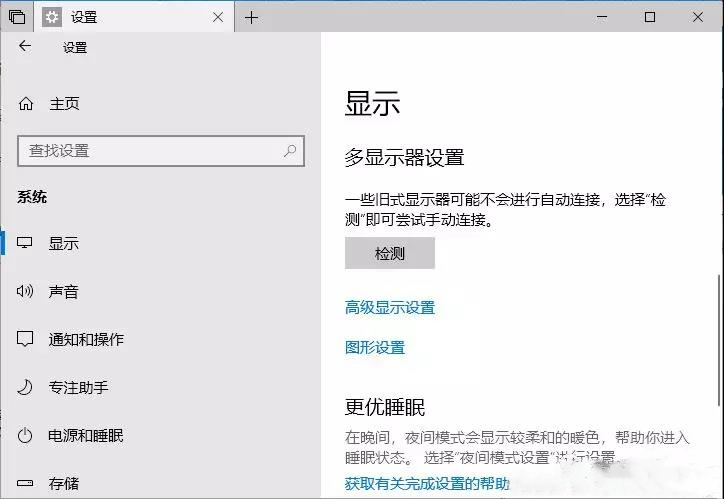
2、點擊打開“圖形設置”界面進行“圖形性能首選項”設置。

3、選擇“通用應用”,在應用列表中選中“Microsoft Edge”,點擊“添加”,Edge瀏覽器即添加到下面的列表中。點擊“Microsoft Edge”項,即可顯示“選項”按鈕,點擊即可打開“圖形規格”設置。

這里顯示有節能GPU和高性能GPU,也就是你的PC配置的核芯顯卡和獨立顯卡,下面的“設置圖形首選項”默認選擇的是“系統默認值”,你根據自己的需要選擇“節能”或“高性能”即可。
例如你在意電腦的續航時間,而不大處理高性能任務,那么就可以選擇“節能”,從而延長電腦續航時間。反之,如果你是一直插電使用筆記本,看重Edge瀏覽器打開網頁的速度,而不在乎續航時間長短,那么就可以選擇“高性能”。
以上就是小編為大家帶來的關于設置Edge瀏覽器硬件加速GPU的詳細教程了。如果你也希望在使用Edge瀏覽器時獲得更好的瀏覽體驗,不妨按照小編教程中的步驟進行設置,就能實現瀏覽器的加速啦!
